Структура рабочего окна
При запуске Maple автоматически создается новый документ, который в дальнейшем будем называть рабочим листом. Окно приложения Maple 9 с новым рабочим листом показано на рис. 1.1. Для пользователей системы Microsoft Windows оно имеет достаточно знакомый вид.
Под панелью заголовка с указанием названия приложения (Maple 9 – [Untitled(1) – [Server 1]) располагается панель меню. Далее следует панель инструментов с кнопками, дублирующими команды панели меню.
Вид контекстной панели, расположенной под панелью инструментов, зависит от того объекта, который на текущий момент выделен в рабочей области, – большом белом поле между панелями инструментов и строкой состояния. На контекстной панели размешаются кнопки для выполнения некоторых специфичных команд. Там же может размещаться поле для ввода и редактирования кода команд пользователя. В начале работы загружается используемая по умолчанию контекстная панель ввода команд Maple (рис. 1.1).
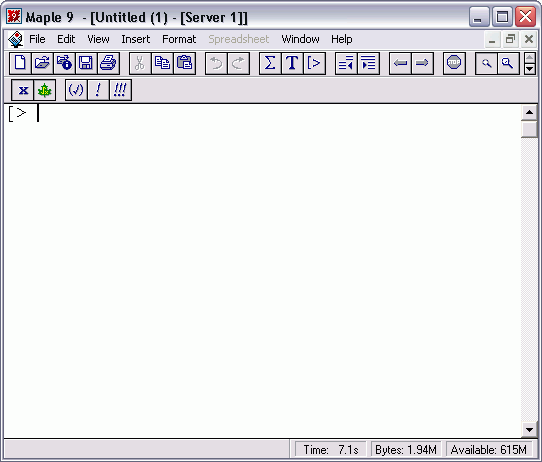
Рис. 1.1. Рабочее окно Maple
В рабочей области пользователь видит символ начала командной строки (>), после которого мигает курсор. В этом месте осуществляется ввод команд. Под командами подразумеваются инструкции, которые должны быть выполнены вычислительным ядром Maple. Область ввода команд называется областью ввода. По умолчанию все команды в Maple отображаются красным цветом с помощью моноширинного шрифта Courier. Кроме команд, в рабочем листе можно также использовать и обычный текст, который, как правило служит комментарием к командам.
Результат выполнения команд по умолчанию отображается в том же рабочем листе в области вывода. Для данных вывода используется шрифт со знаками Times синего цвета. Использование различных шрифтов позволяет визуально различать команды ввода от данных вывода.
